

作者: Gina Barrow, 最新更新: 2017年7月6日
“我的联系人在iOS 11更新后消失了,我还能让他们回来吗?”好吧,事情就是这样。 我刚刚将我的iPhone更新到新的iOS 11.0.3然后我安装了它,但片刻之后,我丢失了我的联系人列表,我还能把它们还原吗?请告诉我如何处理它,请~~~
作为Apple的忠实粉丝,我们都很高兴看到iOS 11为我们所有人提供的最新功能。 Apple对它进行了大量预览,试用它似乎很有趣。
自推出iOS 11以来,我们可以预见到大量iOS设备用户会遇到数据丢失等问题 iOS 11更新后,联系人消失了 还有更多的问题。 因此,如果在任何情况下,您是迫不及待使用iOS 11的人之一,您必须记住,在进行更新之前需要先练习预防措施以避免数据丢失。
始终并始终提供备份随时可用。 您可以将备份保留在iCloud上,转移到Mac和iTunes以方便使用。 安装iOS 11以帮助改进并向Apple提供反馈,以使最终版本更好,更稳定。 您还可以记住以下这些提醒:
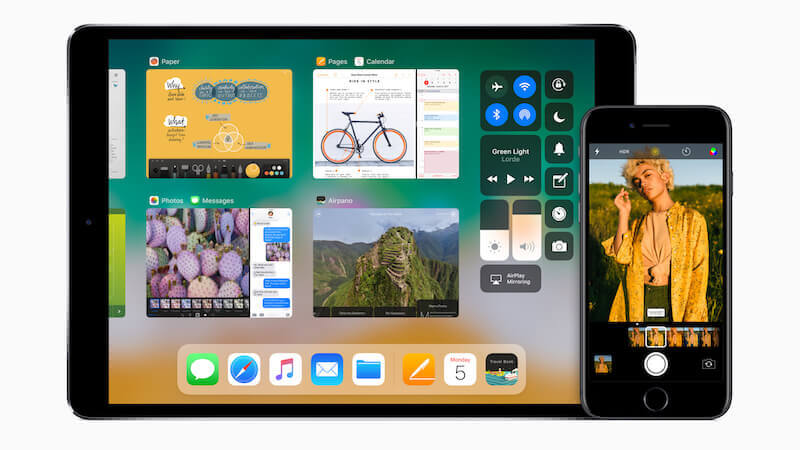 更新到iOS 11之前要做什么
更新到iOS 11之前要做什么
第1部分。更新到iOS 11之前的操作部分2。 在没有备份的iOS 11更新后恢复丢失的联系人视频指南:如何在iOS 11更新后提取丢失的联系人?部分3。 通过iTunes恢复丢失的联系人部分4。 通过iCloud检索丢失的联系人部分5。 结论
较新的iOS版本有助于改善我们的整体移动体验,这就是为什么Apple允许用户在公开发布之前一睹最新功能的原因。 在此过程中,可能会出现技术问题,例如手机在更新时卡在Apple徽标上, iOS 11更新后,联系人消失了,冷冻,白色屏幕,黑色或空白屏幕等等。
这些问题可能导致可怕的麻烦,因此我们强烈建议您在单击该更新按钮之前记住以下重要事项。
您有充分的理由来测试和体验全新的iOS 11,但当然,您必须确保已将备份设置为所有数据,尤其是消息,联系人,照片,文档等等。 如果您已准备好备份,则可以确信只要在流程过程中丢失数据,您就可以从中恢复。
在更新到iOS 11.0.3之前,请确保为新的iOS 11提供足够的空间。 它可能占用大约1GB的空间,因此可以更好地准备要使用的设备,并避免因存储问题导致的更新失败。
安装新的iOS 11后,您的降级选项会受到限制。 您无法降级到较旧或较早的操作系统版本。 您可以使用较新版本的iOS 10。 Apple不会将iOS 9或8用于降级选项。 但是,如果突然间,您在更新后立即丢失了所有联系人并忘记备份了怎么办? 这是你可以体验到的最令人沮丧的感觉。
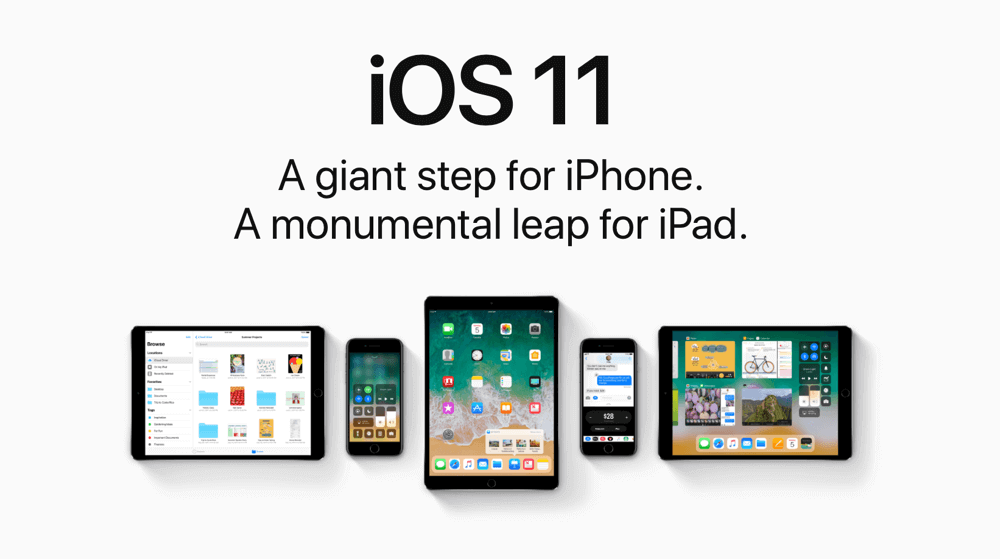 iOS 11更新后恢复丢失的联系人
iOS 11更新后恢复丢失的联系人
是的,你没有看错。 有一种方法可以恢复 iOS 11更新后,联系人消失了 即使没有任何备份。 但是,您需要使用第三方恢复工具才能恢复它们。
您可能在网上遇到过恢复计划,可能对它的工作原理感到好奇。 FoneDog iOS数据恢复 是当今市场上最有效的恢复计划之一。 它兼容所有iOS设备,如Mac,iPhone,iPad和iPod Touch。 运用 FoneDog iOS数据恢复, 你可以恢复像 联系, 通话记录, 条未读消息,照片,视频,甚至更多,甚至没有备份。
您需要做的就是确保不会覆盖任何数据。 一旦您发现丢失了联系人,请停止添加新联系人以避免替换或覆盖,并寻找尽快恢复联系人的方法。
这些删除的项目存储或隐藏在设备内部存储器中的某个位置,只能使用恢复软件进行检索。
要了解如何在iOS 11更新后使用FoneDog iOS数据恢复找回丢失的联系人,请阅读以下指南:
免费下载Fonedog工具包,尝试恢复丢失的联系人.
该视频显示3在几分钟内轻松安全地恢复丢失的联系人。 点击视频进行学习。
在您的计算机上,启动该程序 FoneDog iOS数据恢复. 如果您尚未安装它,首先需要在线下载软件或使用给定的链接。 然后参考屏幕指南安装软件。

要开始还原过程,需要将iPhone连接到计算机。 使用有效或原装USB电缆将iPhone连接到计算机,并等待直到检测到连接。
连接准备就绪后,单击“开始扫描>>“按钮开始扫描你的iPhone。

您将看到可以使用的所有文件类型 FoneDog iOS数据恢复。 您可以勾选需要恢复的给定文件类型中的框。

扫描可能需要大约一两分钟才能显示屏幕上所有已恢复的联系人列表。
当所有联系人出现时,您可以查看其中的每个联系人并有选择地恢复所有联系人 iOS 11更新后联系人消失了.
点击 恢复 程序屏幕底部的按钮将联系人保存到桌面文件夹。
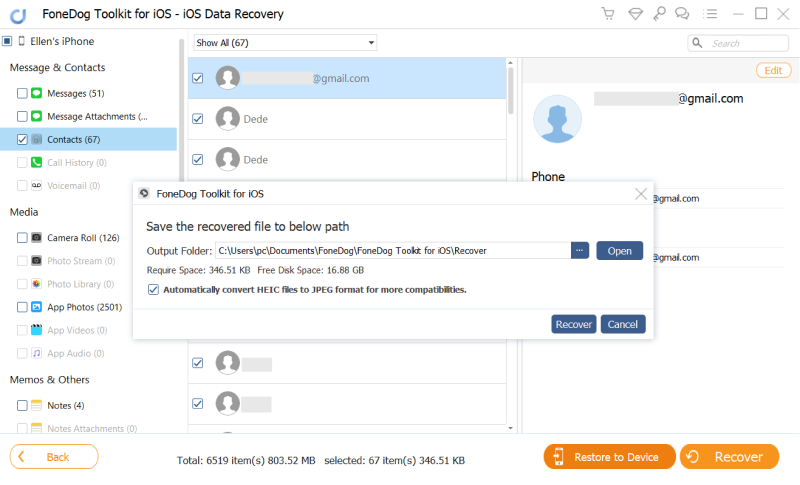
只需几步,点击即可恢复 iOS 11更新后联系人消失了 没有备份,也没有给自己施加太大压力。 FoneDog iOS数据恢复 对所有iOS设备无缝有效。
在iOS 11更新后您的联系人丢失并且您从中获得备份时 iTunes的 但你不想搞乱整个备份内容,你也可以使用'从iTunes备份文件中恢复'选项来自 FoneDog iOS数据恢复 程序。 这将允许您有选择地仅恢复所需的数据,而不是整个备份文件。
在主程序菜单上,单击'从iTunes备份文件中恢复'然后在通过iTunes制作的备份列表中进行选择,然后单击 开始扫描.

扫描可能需要一段时间或更快,具体取决于iTunes上备份文件的总大小。
但是一旦扫描完成,您现在可以看到按类别排列的整个备份内容。 您可以转到联系人类别并选择它们 iOS 11更新后联系人消失了.
完成联系人列表后,单击 恢复 将丢失的联系人恢复到计算机。
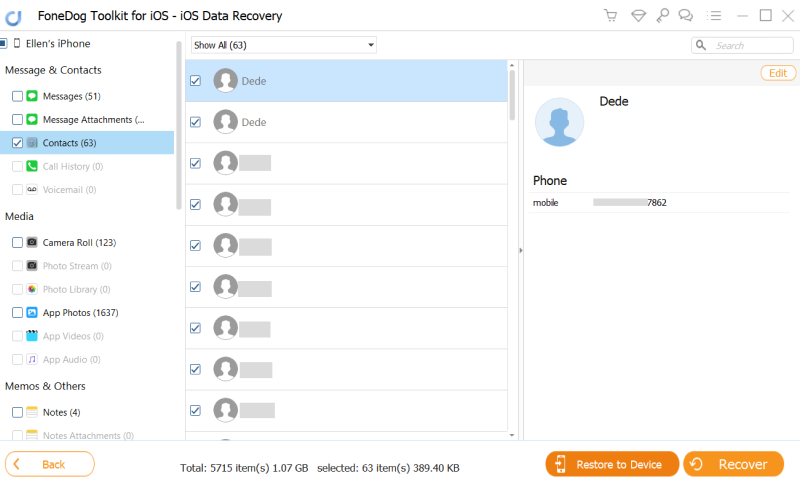
而已。 你终于康复了 iOS 11更新后联系人消失了 使用iTunes备份文件而不会弄乱整个内容。 FoneDog iOS数据恢复 允许您从iTunes备份中恢复 选择性。
第三个也是最后一个选项 FoneDog iOS数据恢复 正在使用iCloud备份文件。 将联系人备份到的时候 iCloud的,您也可以轻松有选择地恢复它们,而不会影响备份文件和手机中的其他数据。
使用相同的程序, FoneDog iOS数据恢复, 你可以点击“从iCloud备份文件中恢复“在恢复工具选项中。

要获取备份文件,您需要输入用户名和密码登录iCloud帐户。 FoneDog iOS数据恢复 不存储您的个人信息,因此使用安全。

登录后,您可以在iCloud中可用的备份列表中下载最新的备份文件。
选择iCloud备份文件后,您将选择要恢复的文件类型,这次您可以选择联系人然后单击 下一页 。 只需扫描联系人文件,即可节省一些时间。
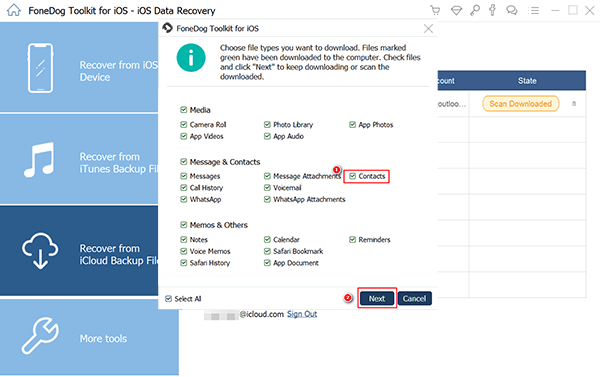
FoneDog iOS数据恢复 将扫描备份文件,这可能需要不到一分钟。
然后,它将显示包含预览选项和选择性还原选项的整个联系人列表。
验证iOS 11更新后消失的所有联系人,然后单击“恢复".

请注意: 丢失短信或意外删除重要消息是一件令人困惑的事情。 你今天可以结束你的担忧! FoneDog为您提供最好的恢复软件,只需3步骤即可从iPhone,iTunes或iCloud恢复已删除的数据!
人们还阅读:
iOS 11更新后,轻松从iPhone恢复丢失的WhatsApp消息
数据恢复从未如此简单和用户友好 FoneDog iOS数据恢复. 它让没有任何技术技能的用户相信他们可以自己进行恢复。 所以,如果你也经历过 iOS 11更新后,联系人消失了,选择恢复工具 FoneDog iOS数据恢复 你肯定会立刻让他们回来。
始终记住通过设置备份和保持来练习安全并保护您的数据 FoneDog iOS数据恢复 准备好万一这个过程可能会搞乱。 您现在可以通过最新的iOS 11享受商店中的功能。
发表评论
评论
热门文章
/
有趣乏味
/
简单困难
谢谢! 这是您的选择:
Excellent
评分: 4.4 / 5 (基于 84 评级)